МФУ Xerox WC 3220DN - инструкция пользователя по применению, эксплуатации и установке на русском языке. Мы надеемся, она поможет вам решить возникшие у вас вопросы при эксплуатации техники.
Если остались вопросы, задайте их в комментариях после инструкции.
"Загружаем инструкцию", означает, что нужно подождать пока файл загрузится и можно будет его читать онлайн. Некоторые инструкции очень большие и время их появления зависит от вашей скорости интернета.
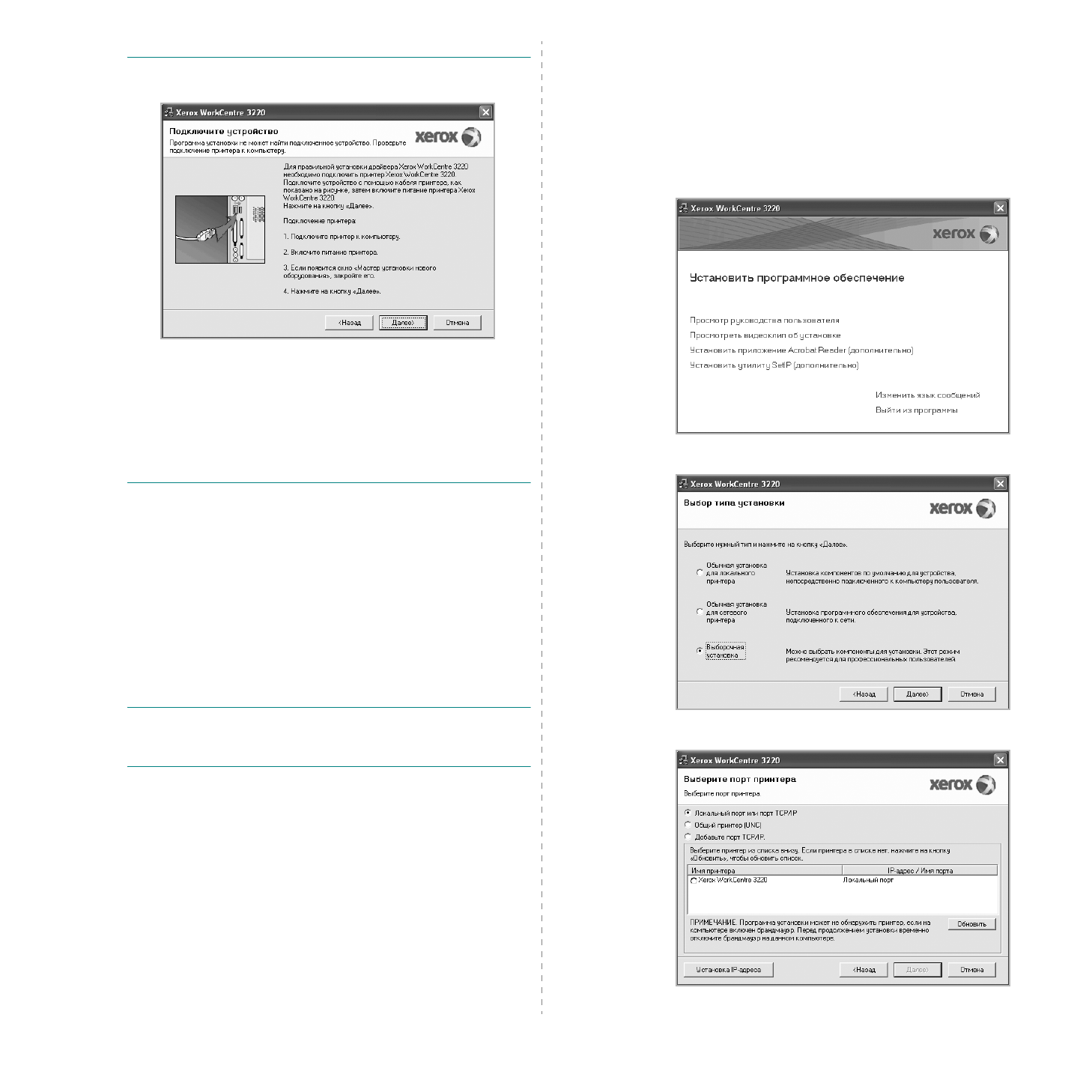
Установка
программного
обеспечения
принтера
в
Windows
5
П
Р ИМЕ
ч
АНИЕ
.
Если
принтер
не
подключен
к
компьютеру
,
откроется
следующее
окно
.
•
Подключите
принтер
и
нажмите
кнопку
Далее
.
•
Если
вы
планируете
подключить
принтер
позднее
,
нажмите
кнопку
Далее
,
а
в
следующем
окне
—
кнопку
Нет
.
Начнется
установка
программного
обеспечения
.
После
завершения
установки
тестовая
страница
печататься
не
будет
.
•
В
зависимости
от
принтера
и
используемого
интерфейса
окно
установки
может
отличаться
от
описанного
в
данном
руководстве
.
5
После
завершения
установки
появится
окно
с
запросом
на печать
тестовой
страницы
.
Чтобы
напечатать
тестовую
страницу
,
установите
флажок
и
нажмите
кнопку
Далее
.
В
противном
случае
нажмите
кнопку
Далее
и
перейдите
6
Если
тестовая
страница
напечатана
правильно
,
нажмите
кнопку
Да
.
В
противном
случае
нажмите
кнопку
Нет
для
повторной
печати
.
7
Нажмите
кнопку
Готово
.
П
Р ИМЕ
ч
АНИЕ
.
Если
по
завершении
установки
драйвер
принтера
будет
работать
неправильно
,
переустановите
его
.
См
. 9.
Выборочная
установка
В
этом
режиме
можно
выбрать
устанавливаемые
компоненты
.
1
Убедитесь
,
что
принтер
подключен
к
компьютеру
и
включен
.
2
Вставьте
компакт
-
диск
,
входящий
в
комплект
поставки
,
в дисковод
для
компакт
-
дисков
.
Должен
произойти
автоматический
запуск
компакт
-
диска
с открытием
окна
установки
.
Если
окно
установки
не
открылось
,
нажмите
кнопку
Пуск
,
а затем
выберите
Выполнить
.
Введите
строку
X:\
Setup.exe
,
где
«
X
» —
имя
дисковода
,
и
нажмите
ОК
.
В
случае
использования
Windows Vista,
нажмите
Пуск
→
Все
программы
→
Стандартные
→
Выполнить
и
введите
X:\
Setup.exe
.
При
открытии
в
системе
Windows Vista
окна
Автозапуск
в
поле
Установить
или
выполнить
программу
выберите
Выполнить
Setup.exe
,
а
в
окне
Контроль
учетных
записей
нажмите
на
кнопку
Продолжить
.
3
Нажмите
кнопку
Установить
программное
обеспечение
.
4
Выберите
Выборочная
установка
.
Нажмите
кнопку
Далее
.
5
Выберите
принтер
и
нажмите
кнопку
Далее
.
Характеристики
Остались вопросы?Не нашли свой ответ в руководстве или возникли другие проблемы? Задайте свой вопрос в форме ниже с подробным описанием вашей ситуации, чтобы другие люди и специалисты смогли дать на него ответ. Если вы знаете как решить проблему другого человека, пожалуйста, подскажите ему :)

























































































































































